OBS Game Captureの黒い画面を修正する4つの簡単な方法(2025年の新しい投稿)
私はWindows 7 Dellラップトップでゲームプレイを記録するためにOBSを使用しています。しかし、最近、スクリーンキャスト用のOBSゲームキャプチャソースを取得できません。プレビューと記録プロセス中に黒い画面しか表示されません。 OBSゲームキャプチャーの黒い画面の問題に対する提案はありますか?
OBSでビデオゲームを録画するときのように画面をキャプチャしたいときに、黒い画面しか表示されない状況に直面していますか?実際、多くのユーザーがStreamlabs OBSの黒い画面のゲームキャプチャの問題について不満を言っていました。よくある問題の1つです。
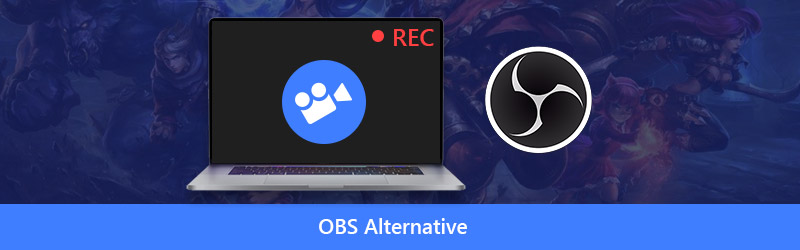
次に、重要な質問に戻ります。OBSブラックスクリーンゲームキャプチャの問題を修正するにはどうすればよいですか。この投稿では、黒い画面の問題を簡単に示すOBSゲームキャプチャを解決する4つの効果的な方法を紹介します。
- パート1. OBSを管理者として実行してOBS Game Captureの黒い画面を解決する
- パート2. OBSのGPUを切り替えて、ブラックスクリーンOBSゲームキャプチャを修正する
- パート3. OBS Studio Game Captureの黒い画面を解決するために互換モードを有効にする
- パート4. OBSゲームキャプチャの黒い画面の問題を取り除くためにOBSの代替案を見つける
パート1. OBSを管理者として実行してOBS Game Captureの黒い画面を解決する
OBSで記録またはストリーミングするときに黒い画面が表示される原因は多数あります。場合によっては、OBSキャプチャーの黒い画面は、Windowsシステムによっていくつかの機能がブロックされていることが原因です。したがって、OBSゲームキャプチャの黒い画面の問題に直面した場合は、管理者としてOBSを実行して、その機能をすべて利用できます。次の手順は、管理者としてOBSを実行してOBSゲームキャプチャの黒い画面を解決する方法を示しています。
ステップ1:まず、OBSを実行し、ブラックウィンドウされているすべてのソースまたはビューを削除する必要があります。次に、OBS Studioでソースを追加し、デフォルト設定を保持します。 OBSを閉じます。
ステップ2:コンピューターでOBSのアイコンを見つけて右クリックします。 OBSソフトウェアが見つからない場合は、検索機能を使用してすばやく見つけることができます。
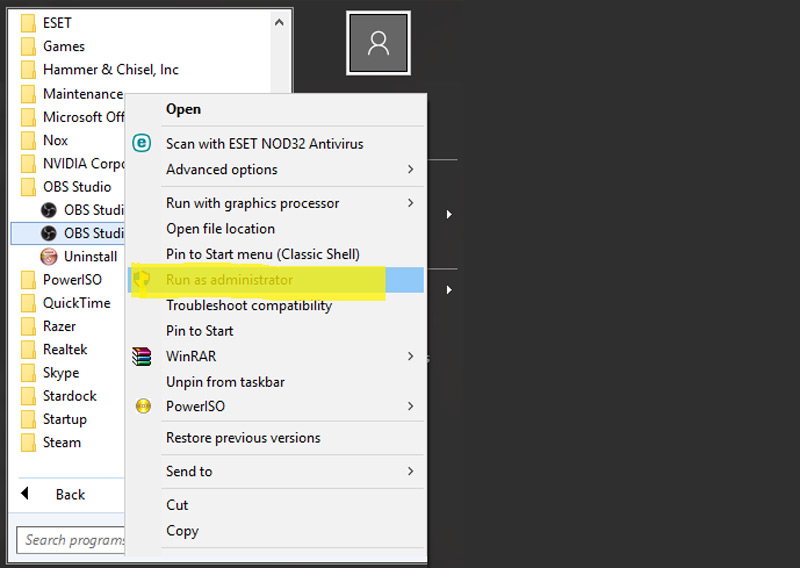
ステップ3:ドロップダウンリストから[管理者として実行]オプションを選択します。これにより、OBSのすべての機能を利用できます。次に、ゲームプレイを記録し、黒い画面の問題が解決したかどうかを確認できます。
パート2. OBSのGPUを切り替えて、ブラックスクリーンOBSゲームキャプチャを修正する
一般に、ラップトップにはパフォーマンスと省電力を向上させるために2つのGPUが付属しています。ゲームなどの電力を集中的に使用するアプリを実行すると、システムはディスクリートGPUを使用します。統合されたGPUは、主に低電力アプリを実行するためのものです。システムがゲームとOBS記録に低パフォーマンスGPUを使用している場合、OBSゲームキャプチャーの黒い画面の問題が発生する可能性が高くなります。
OBS記録ウィンドウに黒い画面しか表示されない場合は、使用しているキャプチャモード(ゲームキャプチャ、ウィンドウキャプチャ、ディスプレイキャプチャ)に関係なく、OBSのGPUを切り替えて修正してみてください。
ステップ1:OBSで黒い画面しか表示されない場合は、まずそれを閉じる必要があります。
ステップ2:コンピューターのデスクトップウィンドウに戻り、空白スペースを右クリックします。ドロップダウンリストから、[NVIDIAコントロールパネル]オプションを選択します。
ステップ3:「NVIDIAコントロールパネル」に入ったら、左パネルの「3D設定の管理」をクリックします。右側のウィンドウの[プログラムの設定]タブを選択し、[カスタマイズするプログラムを選択]オプションの横にある[追加]ボタンをクリックします。
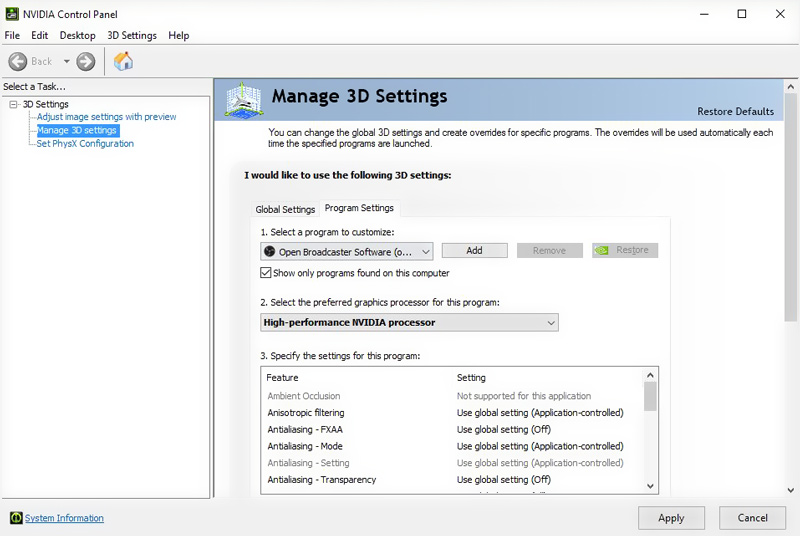
ステップ4:[参照]をクリックして、OBS.exeを見つけます。アイコンを右クリックして、「ファイルの場所を開く」オプションを選択します。次に、「高性能NVIDIAプロセッサ」を選択し、「適用」をクリックして操作を確認します。
手順5:「NVIDIAコントロールパネル」ウィンドウを閉じ、OBSを再起動して、OBSゲームキャプチャーの黒い画面の問題がなくなったかどうかを確認します。
パート3. OBSゲームキャプチャの黒い画面を解決するために互換モードを有効にする
場合によっては、互換性の問題が原因でOBSゲームキャプチャーの黒い画面が表示されることもあります。したがって、OBSの互換モードを有効にして問題を解決できます。
ステップ1:デスクトップでOBSアイコンを見つけて右クリックします。 「スタート」をタップして、そこでOSB Studioを検索することもできます。
ステップ2:ドロップダウンリストから[プロパティ]オプションを選択します。
ステップ3:「OSB Studioプロパティ」ウィンドウに入ったら、「互換性」タブをクリックします。次に、「このプログラムを互換モードで実行する」にチェックマークを付け、互換性のあるシステムを選択します。
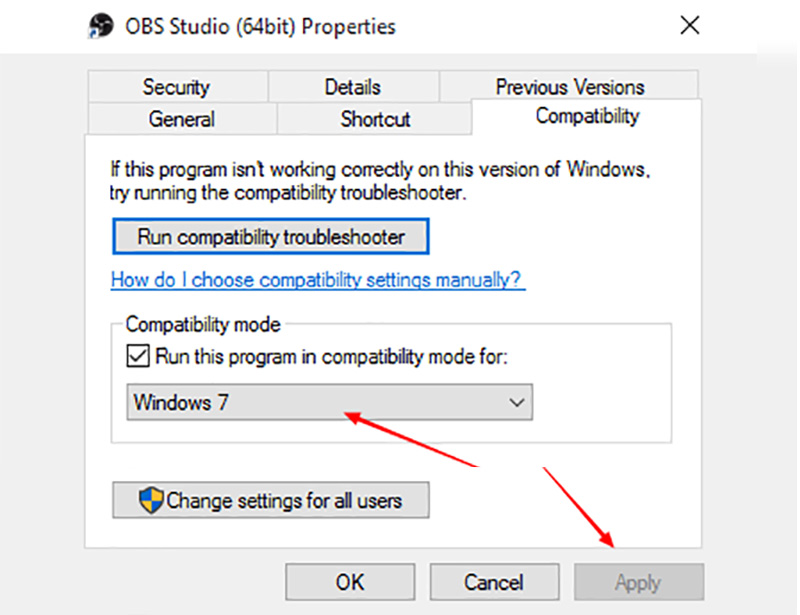
ステップ4:「適用」をクリックして操作を確認し、変更を保存します。その後、再度OBSを実行して、OBSゲームキャプチャーの黒い画面の問題が解決されたかどうかを確認できます。
パート4. OBSゲームキャプチャの黒い画面の問題を取り除くためにOBSの代替案を見つける
上記の3つの方法を使用すると、OBSゲームキャプチャの黒い画面の問題を解決する大きなチャンスがあります。しかし、黒い画面がOBS Studioにまだある場合は、コンピューター上のゲームプレイを含む画面をキャプチャするためのOBSの代替手段を入手するときがきました。
ここでは、コンピューターのモニター画面とWebカメラをキャプチャするためのプロフェッショナルビデオオーディオ録音ソフトウェア、スクリーンレコーダーを強くお勧めします。最大4Kまでスムーズに高品質のビデオを記録する機能があります。最新のアクセラレーションテクノロジーの採用により、このOBSの代替は、ゲームの実行中に低いCPU、GPU、RAMで安定したビデオをキャプチャできます。
最高のOBS代替-スクリーンレコーダー
- コンピュータ画面を記録し、高品質でスムーズに音を出します。
- 最大3840 x 2160解像度の4K UHD画面記録をサポートします。
- ビデオゲームのプレイ中にピクチャーインピクチャーの記録を作成します。
- 2D / 3Dゲームプレイ、ウェブカメラ、オンラインライブビデオ、ビデオ/オーディオチャット、音楽などを記録します。
- 低CPU、GPU、RAMでキャプチャする高度なハードウェアアクセラレーションテクノロジー。
- 強力な編集機能と一般的な形式で記録されたファイルを保存します。
OBSの代替に最適な代替を使用する方法:
ステップ1。まず、このOBSの代替を無料でダウンロードしてコンピューターにインストールする必要があります。 Windows版とMac版の両方を提供します。ここでは、システムに基づいて適切なものを選択できます。

ステップ2。このスクリーンレコーダーを開き、メインインターフェイスに入るときに「ビデオレコーダー」機能を選択します。フルスクリーンまたは選択した領域でビデオをキャプチャできます。ビデオゲームのプレイ中にピクチャーインピクチャーを記録する場合は、ここで「Webカメラ」オプションをオンにする必要があります。
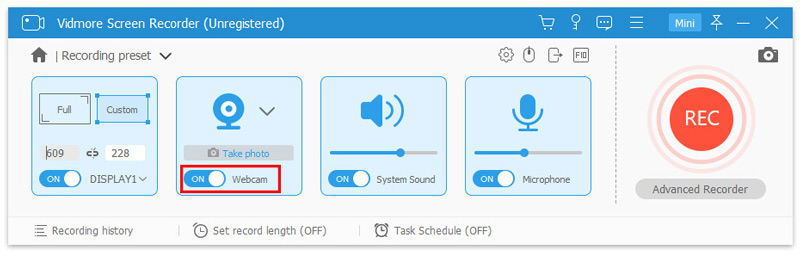
この手順では、オーディオキャプチャ設定をカスタマイズすることもできます。 「システムサウンド」と「マイク」をオンにして、ゲームのバックグラウンドミュージックとあなたの声を録音できます。
ステップ3。 「REC」ボタンをクリックして、ビデオとオーディオの記録プロセスを開始します。このOBSの代替は、高品質で安定した録音体験を提供します。さらに、キャプチャしたビデオをMP4、MOV、WMV、AVI、F4V、TS、GIF、MP3、M4A、AACなどの一般的なビデオ/オーディオ形式で保存できます。
コンピュータの音声のみを録音する場合は、「音声レコーダー」機能を選択できます。さらに、ウィンドウのスクリーンショットを撮ったり、長方形のスクリーンをキャプチャしたりするための使いやすい「スクリーンキャプチャ」機能を備えています。スクリーンショットに長方形、矢印、線を描画したり、画像にキャプションを追加したりできます。
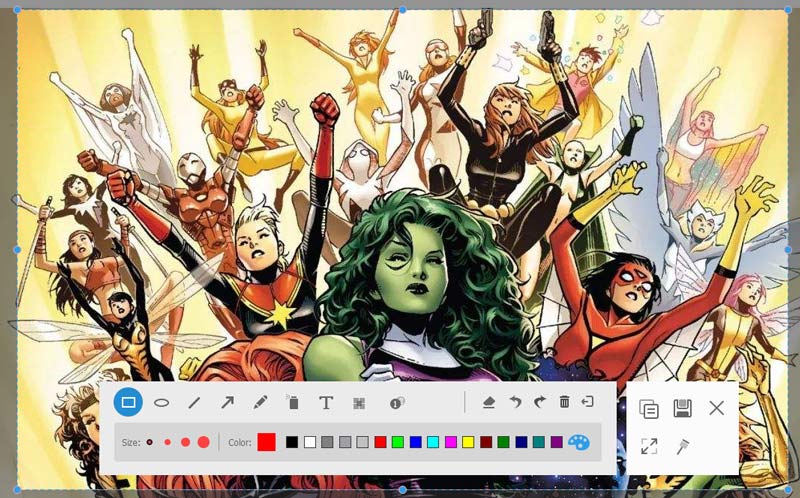
この推奨されるスクリーンレコーダーは、コンピューターでビデオやオーディオをキャプチャするのに最適です。 OBSゲームキャプチャの黒い画面の問題を解決できない場合は、無料でダウンロードして、レコーディングに使用してみてください。
結論
OBS(Open Broadcaster Software)は、無料でオープンソースの画面録画およびライブストリーミングツールです。ゲーマーが画面をキャプチャし、簡単にライブゲームプレイビデオを作成できるので、ゲームコミュニティで非常に人気があります。ただし、多くのユーザーが、多くのフォーラムでOBSゲームキャプチャーの黒い画面の問題について不満を述べています。
この記事では、主にOBSでのブラックスクリーンゲームキャプチャについて説明しました。この問題を解消するための4つの効果的なソリューションを共有しました。黒い画面を解決する方法が他にある場合は、コメント部分で他の読者と共有できます。
 3DSでゲームプレイ動画を記録する方法
3DSでゲームプレイ動画を記録する方法 【お見逃しなく】 全面的なiPhone 画面録画する方法 ご説明
【お見逃しなく】 全面的なiPhone 画面録画する方法 ご説明 ソーシャルメディアサイトのPS 4ゲームプレイを元の品質で記録する方法
ソーシャルメディアサイトのPS 4ゲームプレイを元の品質で記録する方法